列印保留列印檔案
下列步驟說明如何使用 PCL 6/5c、RPCS 或 PostScript 3 印表機驅動程式來列印保留列印檔案。
![]()
使用自己的驅動程式的應用程式,例如 PageMaker,將不支援這項功能。
![]() 在印表機驅動程式的內容中設定保留列印。
在印表機驅動程式的內容中設定保留列印。
有關設定印表機驅動程式的詳細資訊,請參閱相關的說明檔案。
![]() 按一下[詳細資料...],然後在[使用者識別號碼:]方塊中輸入使用者識別號碼。
按一下[詳細資料...],然後在[使用者識別號碼:]方塊中輸入使用者識別號碼。
您也可以設定檔案名稱。您所設定的檔案名稱會顯示於印表機的「工作清單」畫面。
![]() 使用應用程式的「列印」對話方塊開始進行列印。
使用應用程式的「列印」對話方塊開始進行列印。
「保留列印」工作就會傳送到印表機並儲存。
![]() 在印表機的控制面板上按 [列印工作]。
在印表機的控制面板上按 [列印工作]。
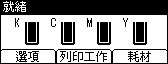
![]() 按 [
按 [![]() ] 或 [
] 或 [![]() ] 鍵來選擇 [保留列印工作],然後按 [工作清單]。
] 鍵來選擇 [保留列印工作],然後按 [工作清單]。
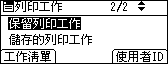
會出現印表機儲存的保留列印檔案清單。
視安全性設定而定,某些列印工作可能不會顯示。
您也可以按下 [使用者識別號碼] 來列印檔案。
![]() 按 [
按 [![]() ] 或 [
] 或 [![]() ] 鍵以選取您要列印的檔案,然後按 [列印]。
] 鍵以選取您要列印的檔案,然後按 [列印]。
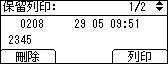
出現確認畫面。
![]() 按 [列印]。
按 [列印]。
列印保留列印檔案。
按下 [取消] 來取消列印。
![]()
完成列印後,儲存的檔案將被刪除。
若要在列印開始之後停止列印,請按下 [工作重設] 鍵。檔案將被刪除。
有關設定印表機驅動程式的詳細資訊,請參閱印表機驅動程式說明。您也可以從 Web Image Monitor 列印或刪除保留列印檔案。有關詳細資訊,請參閱 Web Image Monitor 說明。
有關 [使用者識別號碼] 的詳細資訊,請參閱「從使用者識別號碼畫面進行列印」。

